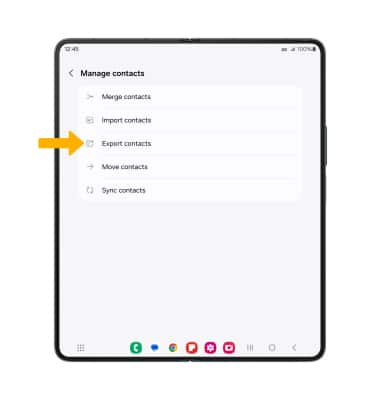En este tutorial, aprenderás a hacer lo siguiente:
Añade un contacto
1. Selecciona el ![]() ícono Add. Selecciona la cuenta en la que deseas guardar el contacto.
ícono Add. Selecciona la cuenta en la que deseas guardar el contacto.
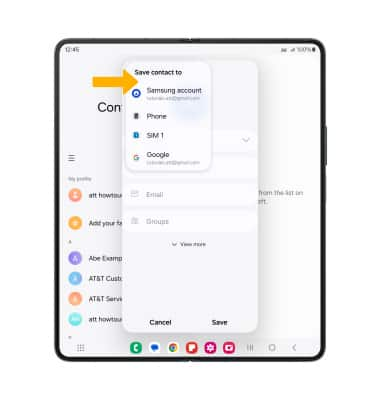
2. Ingresa la información de contacto deseada en los campos correspondientes. Selecciona el ícono desplegable para cambiar la cuenta en la que deseas guardar el contacto. Para añadir una foto, selecciona el ícono Photo, luego ve a la imagen deseada. Selecciona Save cuando termines.
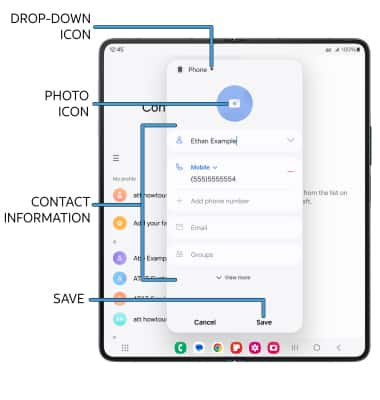
Editar o eliminar un contacto
EDITA UN CONTACTO: selecciona el contacto deseado, luego selecciona el ![]() ícono Edit. Edita el contacto como quieras, luego selecciona Save.
ícono Edit. Edita el contacto como quieras, luego selecciona Save.
ELIMINA UN CONTACTO: selecciona el  ícono Menu, luego selecciona Delete. Selecciona Move to Trash para confirmar.
ícono Menu, luego selecciona Delete. Selecciona Move to Trash para confirmar.
Añade un tono de timbre
1. En la pantalla Contacts, selecciona el  ícono More y luego selecciona Change ringtone/vibration.
ícono More y luego selecciona Change ringtone/vibration.
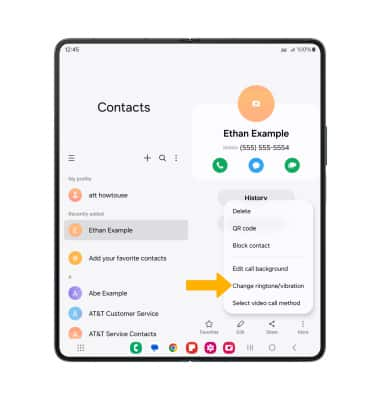
2. Selecciona Ringtone.
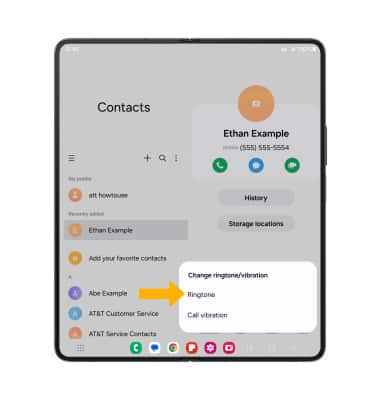
3. Selecciona el tono de timbre que desees, luego selecciona la flecha hacia atrás.
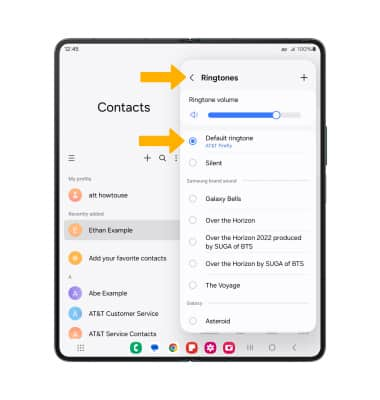
Haz un respaldo de tus contactos
1. En la pantalla Contacts, selecciona el ![]() ícono Menu luego selecciona Manage contacts.
ícono Menu luego selecciona Manage contacts.
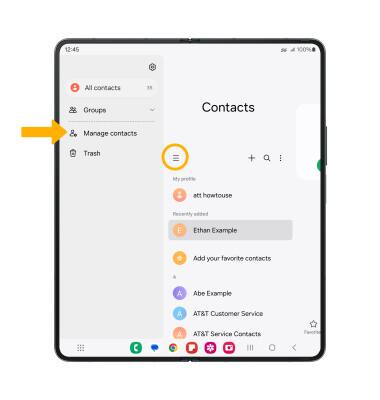
2. Selecciona Export contacts, luego sigue las indicaciones.